Rumah >Tutorial sistem >Siri Windows >Pengurus Tugas Windows 10 dikelabukan
Pengurus Tugas Windows 10 dikelabukan
- PHPzke hadapan
- 2024-01-15 18:45:143497semak imbas
Pengguna Windows 10 yang dihormati, anda mungkin mendapati bahawa apabila anda cuba klik kanan pada bar tugas untuk membuka menu pintasan, Pengurus Tugas menjadi kelabu dan tidak tersedia. Kami mempunyai penyelesaian untuk masalah ini.
Penyelesaian kepada masalah yang Windows 10 Task Manager berwarna kelabu:
1 Klik kanan pada bar tugas Dalam menu pop timbul, anda mungkin melihat bahawa "Task Manager" berwarna kelabu dan tidak boleh diklik, mengakibatkan. ketidakupayaan untuk membuka Pengurus Tugas.
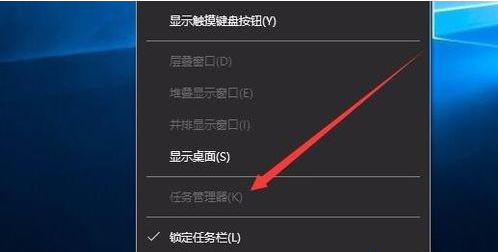
2 Sila klik kanan pada butang mula dan pilih pilihan submenu "Jalankan" dalam menu pop timbul.
3 Dalam tetingkap pop timbul, sila masukkan arahan "gpedit.msc", dan kemudian klik butang OK untuk membuka Editor Dasar Kumpulan Setempat.
4 Dalam susunan itu, dalam tetingkap Editor Dasar Kumpulan Setempat yang dibuka, klik item menu "Konfigurasi Pengguna/Templat Pentadbiran/Sistem/Ctrl+Del+Alt Options".
5 Dalam tetingkap di sebelah kanan, kita perlu mencari dan klik dua kali pada item "Padam Pengurus Tugas".
6 Dalam tetingkap pop timbul Padam Pengurus Tugas, kami memilih item "Dilumpuhkan", dan kemudian klik butang OK.
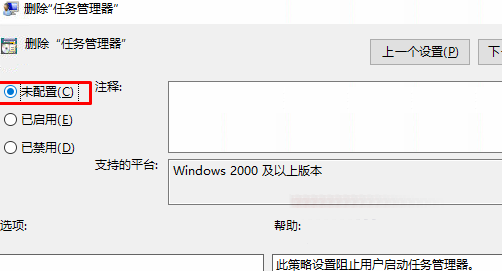
7 Pada masa ini, klik kanan pada bar tugas sekali lagi, dan anda akan melihat dalam menu pop timbul bahawa "Pengurus Tugas" tidak lagi kelabu dan anda boleh mengklik untuk menetapkannya.
Atas ialah kandungan terperinci Pengurus Tugas Windows 10 dikelabukan. Untuk maklumat lanjut, sila ikut artikel berkaitan lain di laman web China PHP!

